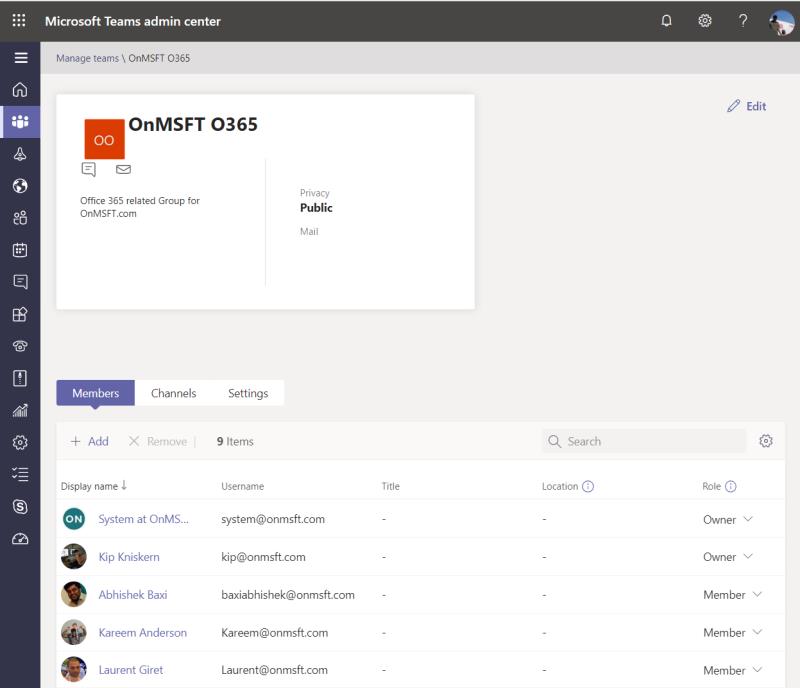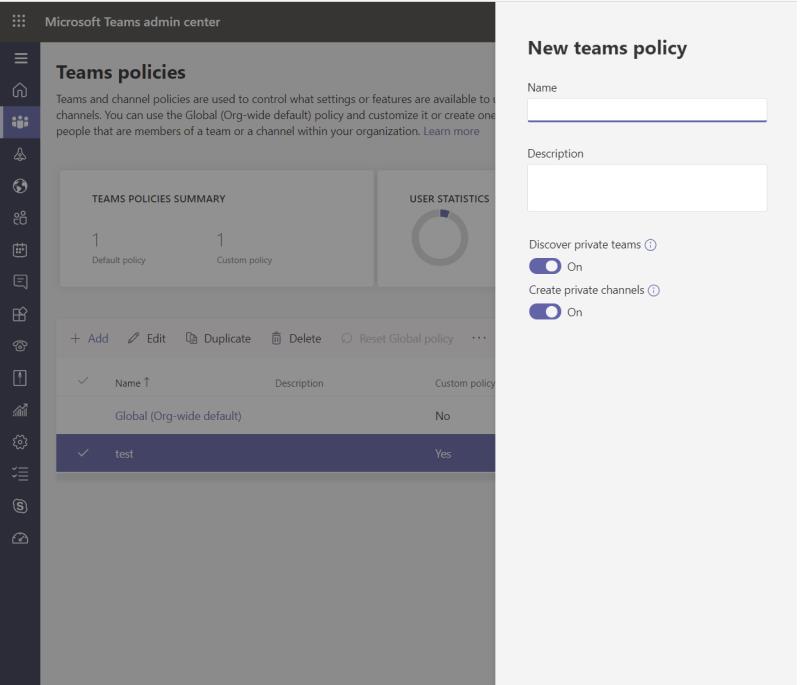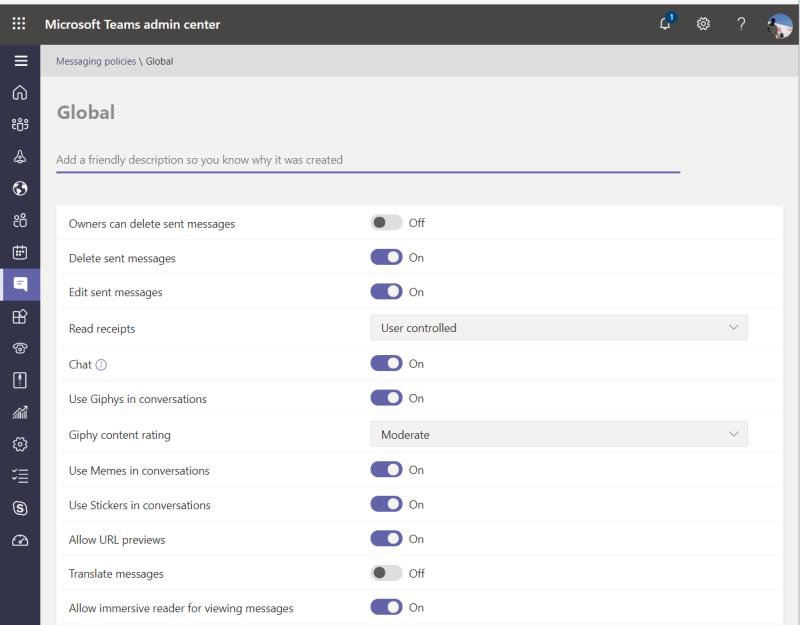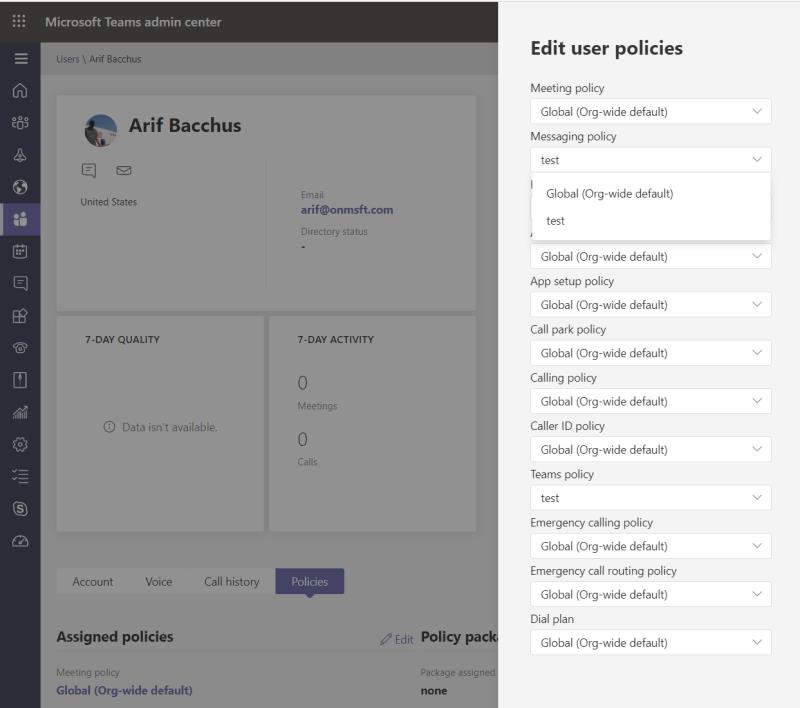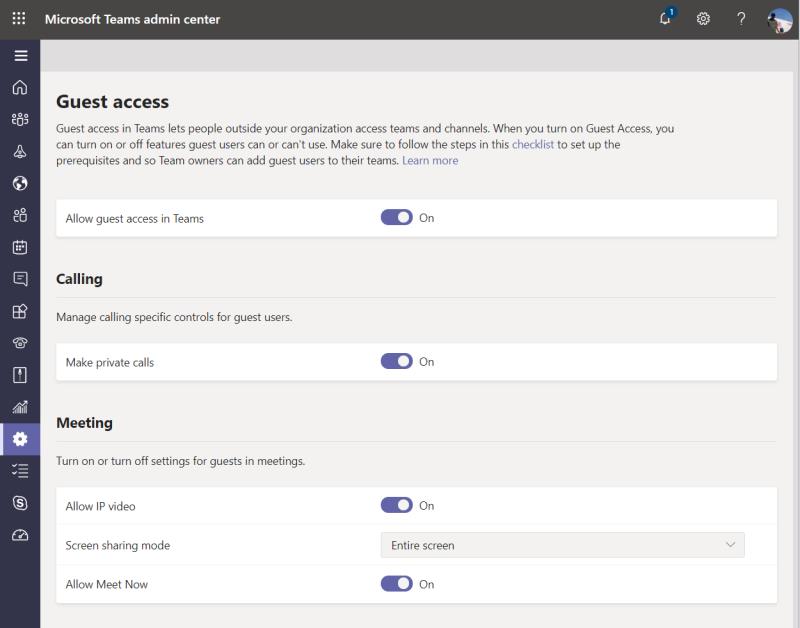Përveç shtimit të përdoruesve, ka shumë gjëra që një administrator IT mund të bëjë kur konfiguron Ekipet. Ja një vështrim në disa nga zgjedhjet tona kryesore.
Kontrolloni rolet e anëtarit të ekipit kundrejt pronarit të ekipit
Krijo një politikë të personalizuar në Ekipet
Kontrollo cilësimet e mesazheve
Menaxhoni përdoruesit tuaj dhe rregulloni politikat e tjera
Ndrysho veçoritë e aksesit të të ftuarve
Si një administrator IT ose pronar i një biznesi ose organizate të vogël, nëse sapo keni hyrë në Microsoft Teams, atëherë mund të pyesni veten se si funksionon shërbimi. Ne kemi trajtuar më parë truket dhe këshillat e përgjithshme të Ekipet , dhe kemi parë gjithashtu ndërfaqen e përdoruesit , por çka nëse sapo po filloni të konfiguroni gjërat?
Përveç shtimit të përdoruesve, ka shumë gjëra që një administrator IT mund të bëjë kur konfiguron Ekipet. Këta hapa janë thelbësorë për të siguruar një përvojë cilësore të Teams për të gjithë punonjësit dhe përdoruesit tuaj. Ja një vështrim në disa nga zgjedhjet tona kryesore.
Këshillë 1: Kontrolloni rolet e anëtarit të ekipit kundrejt pronarit të ekipit
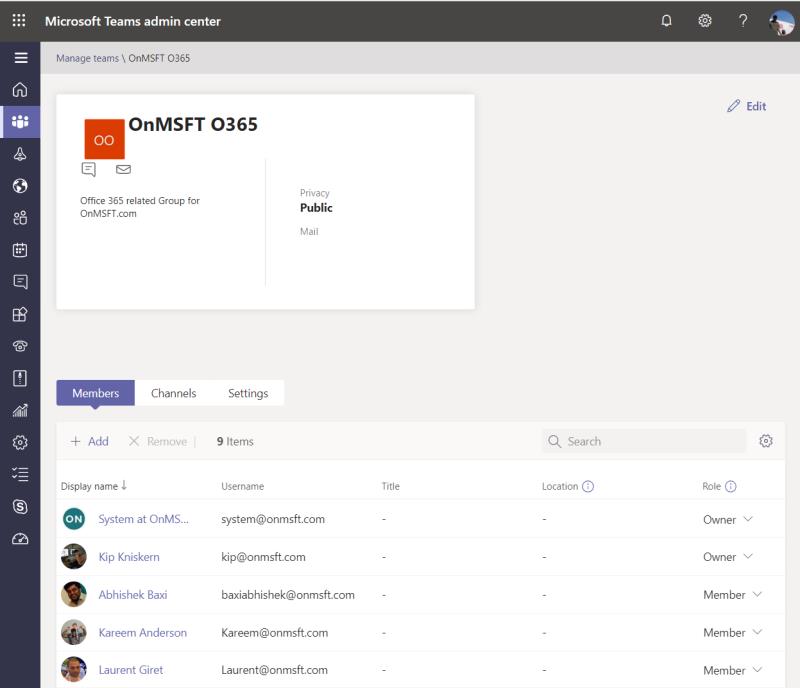
Kur krijoni një ekip në Microsoft Teams që punonjësit ose përdoruesit tuaj të bisedojnë dhe të ndërveprojnë, duhet të siguroheni që të kontrolloni rolet e anëtarit të ekipit ose të pronarit të ekipit . Do të dëshironi të siguroheni që të gjithë, përveç jush (si pronar i ekipit) të jenë caktuar për një anëtar ekipi për një kanal të caktuar.
Anëtarët e ekipit nuk mund të modifikojnë emrin ose përshkrimin e ekipit, nuk mund ta fshijnë ekipin, nuk mund të fshijnë kanalin privat ose të shtojnë anëtarë. Pronarët e ekipit, ndërkohë, menaxhojnë artikujt për ekipin. Ata janë të lirë të shtojnë dhe heqin mysafirë, të ndryshojnë cilësimet dhe të trajtojnë disa nga detyrat administrative që diskutojmë këtu. Kjo mund të përfshijë arkivimin e një ekipi, rinovimin e një ekipi, lejimin e përdorimit të GIFS, shtimin e të ftuarve, ndryshimin e figurës së ekipit, vendosjen e lejeve të ekipit për kanalet, skedat dhe lidhësit, dhe më shumë.
Ju mund t'i shihni të gjitha këto cilësime vetë duke shkuar te Qendra e Administratorit të Ekipeve të Microsoft , duke klikuar Ekipet, Menaxho Ekipet dhe më pas duke klikuar emrin e Ekipit. Më pas mund t'i ndryshoni rolet duke klikuar emrin e rolit në kolonën Roli dhe duke e ndryshuar atë sipas bazës për përdorues sipas dëshirës.
Këshillë 2: Krijo një politikë të personalizuar në Ekipet
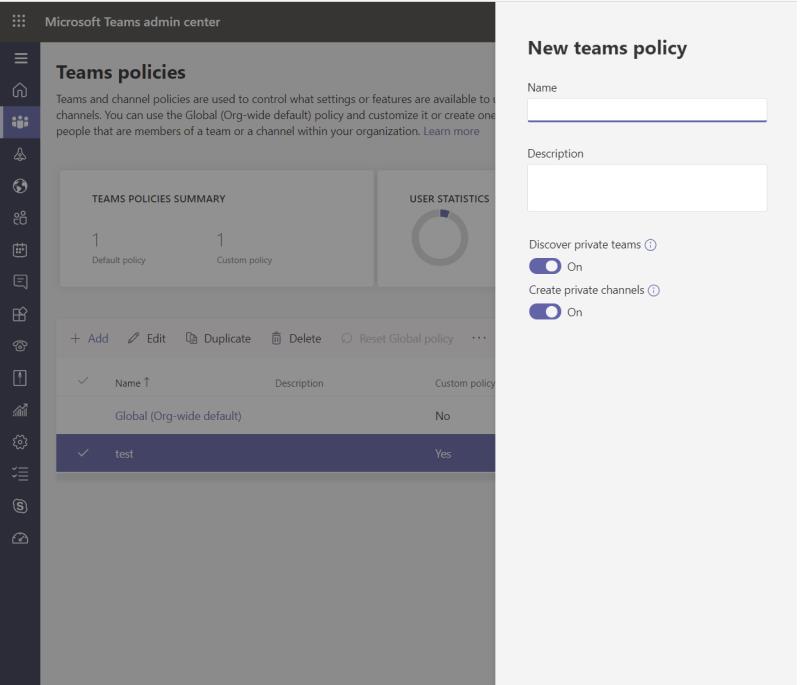
Pasi të krijohet një ekip dhe përdoruesit të shtohen te Microsoft Teams, do të dëshironi të siguroheni që të personalizoni politikën tuaj të Ekipet . Kjo të lejon të marrësh kontrollin e asaj që përdoruesit e ekipeve të tua mund dhe nuk mund të bëjnë në detyra specifike si krijimi i kanaleve private. Ju mund t'i ndryshoni politikat duke shkuar te qendra e administratorit të Microsoft Teams, duke klikuar ikonën e dytë nga lart për Ekipet dhe më pas kliko Teams Policies
Si parazgjedhje, do të shihni një politikë të njohur si Globale (Paracaktimi në mbarë organizatën.) Kjo politikë zbatohet për të gjithë përdoruesit. Megjithatë, mund të krijoni një politikë të re specifike për përdoruesit duke klikuar Shto në krye dhe më pas duke futur një emër të politikës. Më pas je i lirë të zgjedhësh disa cilësime, të cilat do t'i lejojnë përdoruesit të zbulojnë ekipe private në rezultatet e kërkimit ose të krijojnë kanale private. Kur të keni mbaruar, klikoni Ruaj. Më pas mund të shtoni përdorues në politikën e personalizuar duke theksuar politikën, duke klikuar Menaxho përdoruesit. Mund të duhen 24 orë që një ndryshim të hyjë në fuqi.
Këshillë 3: Kontrolloni cilësimet e mesazheve
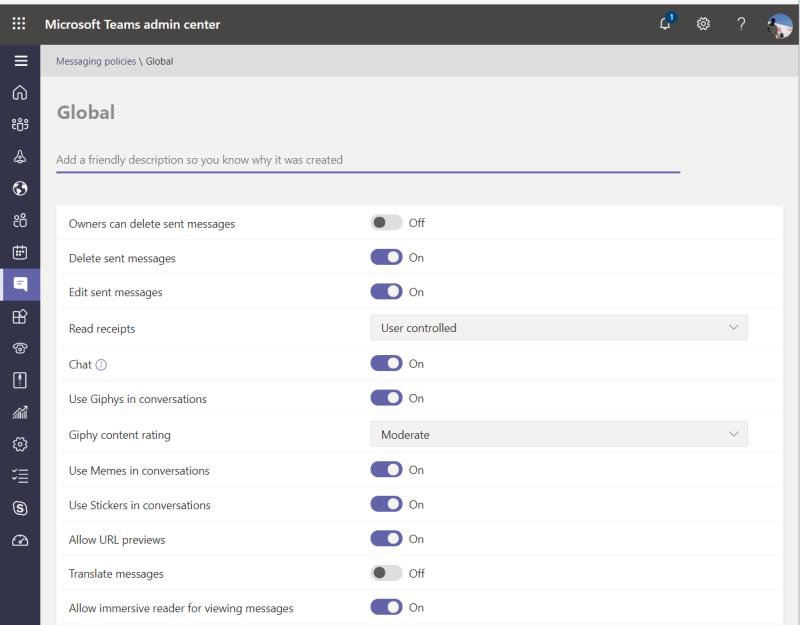
Microsoft Teams ka shumë gjëra argëtuese si aftësia për të krijuar GIFS dhe ngjitëse me porosi. Megjithatë, mund të dëshironi të çaktivizoni disa prej tyre. Si administrator, ju i keni të gjitha të drejtat mbi këtë duke vizituar Qendrën e administratorit të Microsoft Teams dhe duke klikuar skedën Politikat e mesazheve. Do të jetë i shtati nga lart nëse shikon në shiritin anësor dhe ka pamjen e një flluske bisede.
Pasi të jeni atje, mund të krijoni ose modifikoni politikat e mesazheve. Mbani parasysh Global (Org-default default) është cilësimi i parazgjedhur dhe zbatohet për të gjithë përdoruesit nëpër ekipe. Këtu mund të ndryshoni pak të bardhë, duke përfshirë disa nga gjërat që kemi renditur më poshtë.
- Pronarët mund të fshijnë mesazhet e dërguara
- Fshi mesazhet e dërguara
- Redakto mesazhet e dërguara
- Lexoni faturat (ose të kontrolluara nga përdoruesi, ose të aktivizuara ose të çaktivizuara për të gjithë)
- Aktivizimi/fikja e bisedave private
- Përdorimi i Giphys në biseda
- Përdorimi i memeve në biseda
- Përdorimi i ngjitëseve në biseda
- Pamjet paraprake të URL-ve
- Përkthe mesazhet
- Lexues gjithëpërfshirës
- Mesazhet zanore
Nëse jeni aventurier, mund të krijoni një politikë të personalizuar mesazhesh dhe t'i aktivizoni ose çaktivizoni këto veçori dhe t'i shpërndani ato në baza individuale. Thjesht krijoni një politikë të re mesazhesh duke klikuar + Shto dhe më pas ndryshoni cilësimet tuaja për përdoruesin ose grupin e përdoruesve. Pasi të keni mbaruar, mund të klikoni emrin e politikës dhe t'i caktoni përdoruesit në të duke klikuar Menaxho përdoruesit. Më pas mund të kërkoni për emrin e përdoruesit dhe klikoni Shto. Kur të përfundoni, mund të klikoni Ruaj.
Këshillë 4: Menaxhoni përdoruesit tuaj dhe rregulloni politikat e tjera
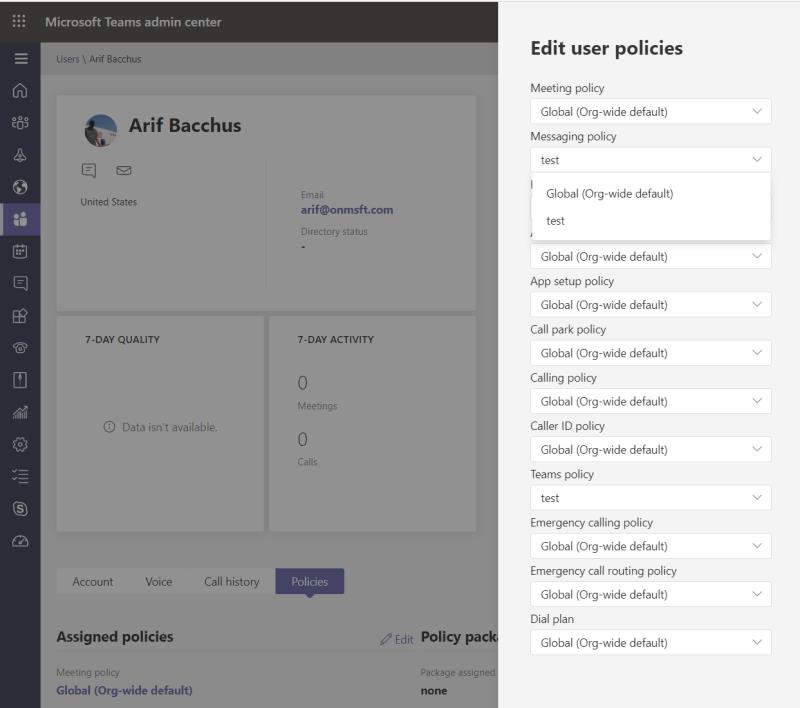
Në Panelin e Administratorit të Ekipeve, ka cilësime dhe politika të ndryshme që mund t'i ndryshoni gjithashtu. Këto shkojnë nga politikat e takimit , Live ngjarje , cilësimet e quajtur, dhe më shumë. Ju mund të luani me këto siç e shihni të arsyeshme dhe t'i ndryshoni ato. Politikat e takimit do të aksesohen duke klikuar seksionin e kalendarit të shiritit anësor. Cilësimet e aplikacioneve mund të aksesohen duke klikuar ikonën me katër katrorë, nën ikonën e bisedës. Politikat e telefonatave mund të qasen duke klikuar ikonën e telefonit. Ne kemi ngulitur lidhje nga Microsoft në këto politika të mësipërme.
Nëse i keni modifikuar cilësimet siç i renditëm më lart, do të jeni në gjendje të konfiguroni dhe ndryshoni përdoruesit në politikat sipas jush. Ju mund ta bëni këtë duke klikuar skedën "Përdoruesit" në qendrën e administrimit të Microsoft Teams. Është ikona e pestë nga lart, në formë si logoja e Ekipit. Më pas mund të klikoni shenjën pranë emrit të përdoruesit në listë, e ndjekur nga Redakto Cilësimet. Mos ngurroni ta çaktivizoni përdoruesin cilësimin global dhe të ndryshoni në politikat e personalizuara që keni krijuar sipas jush këtu.
Këshillë 5: Ndrysho veçoritë e aksesit të të ftuarve
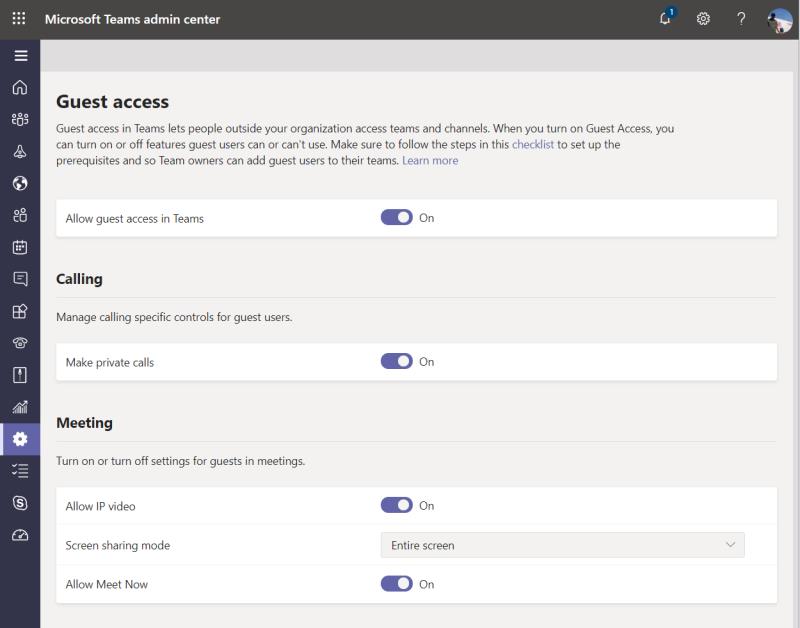
Ekipet kanë një veçori të njohur si aksesi i mysafirëve, i cili u lejon njerëzve jashtë organizatës suaj të kenë qasje në ekipet dhe kanalet tuaja nëse u dërgoni atyre një ftesë. Kjo veçori mund të aktivizohet ose çaktivizohet sipas dëshirës tuaj. Ju gjithashtu mund të konfiguroni se cilat veçori kanë akses të ftuarit. Ka çelësa ndërrimi për thirrjet private, takimet, mesazhet, përdorimin e GIFS dhe më shumë. Këto do të mund t'i gjeni duke shkuar te Qendra e administratorit të Microsoft Teams, duke klikuar butonin e cilësimeve në fund të ekranit tuaj dhe më pas duke klikuar "Qasja e vizitorëve".
Shiko qendrën tonë të ekipeve për më shumë
Këto janë vetëm pesë zgjedhjet tona kryesore për menaxhimin dhe konfigurimin e Microsoft Teams. Nëse po kërkoni të ndani artikuj me përdoruesit e ekipeve tuaja, ne ju kemi mbuluar. Ne kemi shqyrtuar një sërë temash, duke filluar nga këshillat për video-konferenca , komandat e bisedës , bashkimi në takime dhe shumë më tepër. Drejtohuni te qendra jonë e Ekipeve për gjithçka që duhet të dini dhe vazhdoni të jeni të sintonizuar me Blog.WebTech360 ndërsa ne vazhdojmë të zhytemi më thellë në Ekipet e Microsoft.